Si të instaloni një printer në Windows 10

Mësimi për instalimin e një printeri në Windows 10, duke përfshirë printerët Wi-Fi dhe ata lokalë. Udhëzime hap pas hapi dhe zgjidhje për problemet e zakonshme.
Microsoft përditëson Windows 10 dy herë në vit , duke sjellë veçori dhe përmirësime të reja në tryezë. Shumë përdorues nxitojnë të instalojnë përditësimet më të fundit sapo të jenë të disponueshme, ndërsa të tjerë preferojnë të presin. Këta të fundit e bëjnë këtë për të shmangur gabimet e mundshme që nuk u zbuluan gjatë fazës së testimit.
Nuk është e pazakontë që përditësimet e Windows 10 të shkaktojnë defekte dhe gabime të papritura . Për shembull, Pena juaj Surface ndonjëherë mund të ndalojë së punuari pas instalimit të përditësimeve më të fundit të OS. Nëse po kërkoni një zgjidhje për të rregulluar këtë problem, ndiqni hapat e mëposhtëm për zgjidhjen e problemeve.
Së pari, shkoni te " Cilësimet" , zgjidhni " Pajisjet " dhe klikoni " Bluetooth dhe pajisje të tjera" . Kontrolloni nivelin e baterisë dhe zëvendësoni baterinë e stilolapsit tuaj nëse po i mbaron lëngu.
Më pas, kthehu te " Cilësimet" , kliko " Pajisjet " dhe zgjidh " Penën dhe bojën e Windows" . Rregulloni cilësimet e presionit të stilolapsit dhe kontrolloni rezultatet.
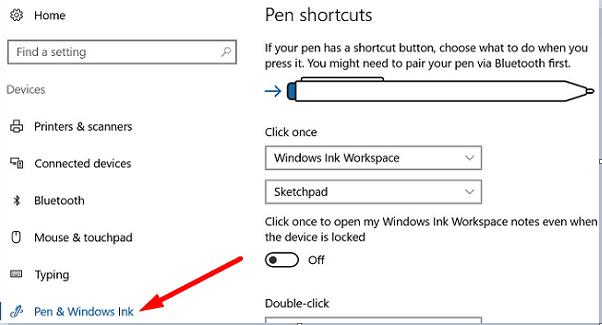
Ju mund të përdorni "Paketa e veglave diagnostikuese të sipërfaqes" për të rregulluar automatikisht problemet e ekranit me prekje. Shkarkoni mjetin nga Dyqani i Microsoft . Nisni skedarin e ekzekutueshëm dhe ndiqni udhëzimet në ekran për të nisur procesin e riparimit.
Sigurohuni që problemi të mos shkaktohet nga cilësimet e ekranit tuaj me prekje. Rivendosni kalibrimin me prekje dhe riinstaloni drejtuesit e ekranit me prekje dhe stilolapsit.
Shkruani kalibrimin në shiritin e kërkimit të Windows dhe zgjidhni Kalibroni ekranin për hyrjen me stilolaps ose me prekje . Hit Reset opsion dhe ndiqni udhëzimet në ekran për të recalibrate prekje tuaj.
Më pas, hapni Menaxherin e Pajisjes dhe zgjidhni Pajisjet e Ndërfaqes Njerëzore .
Klikoni me të djathtën në pajisjen me prekje të saktë Intel(R) dhe zgjidhni Çinstalo pajisjen .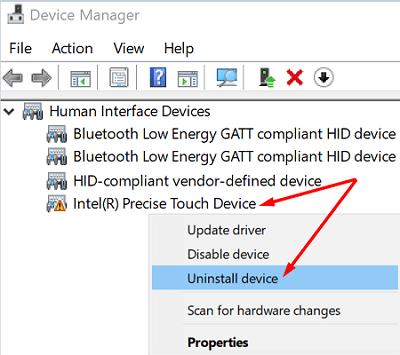
Pas kësaj, kliko me të djathtën në drejtuesin e ekranit me prekje të përputhshëm me HID dhe zgjidhni Çinstalo pajisjen .
Shkoni te stilolapsi i përputhshëm me HID , zgjeroni listën, kliko me të djathtën te cilësimet e Pen Surface dhe Integrimi i Penës Surface dhe zgjidhni Çinstalo pajisjen .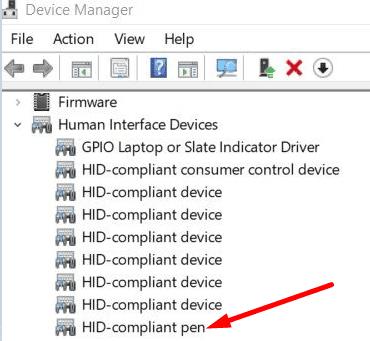
Më pas, lundroni te Firmware , kliko me të djathtën në Surface touch dhe zgjidhni Çinstalo pajisjen .
Shkoni te "Pajisjet e sistemit" , kliko me të djathtën mbi çiftimin e stilolapsit të sipërfaqes dhe përzgjidh " Çinstalo pajisjen" .
Zgjidhni Surface Touch Servicing ML dhe klikoni mbi Uninstall device .
Rinisni pajisjen tuaj Surface për të instaluar automatikisht drejtuesit më të fundit të ekranit me prekje.
Kontrolloni nëse Pena juaj Surface është ende e çiftuar me pajisjen tuaj Surface. Nëse është kështu, shkëputeni atë, rinisni kompjuterin tuaj dhe shtoni përsëri Penin Surface.
Nëse asgjë nuk funksionon, Pena juaj Surface mund të jetë e gabuar. Mund t'ju duhet të zëvendësoni majën ose të merrni një stilolaps të ri. Për më shumë informacion, vizitoni faqen e shërbimit dhe riparimit të pajisjes së Microsoft .
Nëse stilolapsi juaj Surface nuk funksionoi, kontrolloni dy herë cilësimet e presionit të stilolapsit dhe ekzekutoni Paketën e Veglave të Diagnostifikimit të Sipërfaqes të Microsoft. Nëse problemi vazhdon, instaloni përsëri drejtuesin e pajisjes me prekje të saktë Intel(R), si dhe drejtuesit e stilolapsit tuaj të përputhshëm me HID. A ju ndihmuan këto këshilla të zgjidhni problemin? Na tregoni në komentet më poshtë.
Mësimi për instalimin e një printeri në Windows 10, duke përfshirë printerët Wi-Fi dhe ata lokalë. Udhëzime hap pas hapi dhe zgjidhje për problemet e zakonshme.
Një rrjedhje e kujtesës në Windows 10 ndodh kur një aplikacion që po përdorni nuk i ktheu burimet në sistemin tuaj kur mbaroni së përdoruri atë aplikacion. Kur kjo ndodh, nuk mund të punoni me detyra të tjera në kompjuterin tuaj, pasi kompjuteri nuk ka RAM të mjaftueshëm për të punuar.
Kur i referohemi cloud, ne po flasim për një sistem ruajtjeje që mban të dhënat e ruajtura dhe të aksesueshme në internet. Vitet e fundit, Google Drive, Dropbox, iCloud dhe opsione të tjera të ngjashme të përshtatshme për ruajtjen e të dhënave kanë bindur përdoruesit për përfitimet e një serveri cloud.
Nëse keni instaluar ose përditësuar së fundmi Windows 10, mund të keni disa probleme me WiFi. Ne jemi këtu për të ndihmuar.
Nëse përdorni Windows 10 dhe shfletuesin e ri të Microsoft Edge, mund të pyesni veten se si mund të çaktivizoni Adobe Flash. Si parazgjedhje, Microsoft Edge ka mbështetje të integruar për Adobe Flash, kështu që në thelb është i aktivizuar gjatë gjithë kohës.
Pavarësisht nëse planifikoni të përmirësoni kompjuterin tuaj Windows XP, Vista, 7 ose 8 në Windows 10 ose të blini një kompjuter të ri me Windows 10 të para-instaluar, mund të përdorni Windows Easy Transfer për të kopjuar të gjithë skedarët dhe cilësimet tuaja nga kompjuteri juaj i vjetër ose versioni i vjetër i Windows në pajisjen tuaj të re me Windows 10. Në këtë artikull, do t'ju përshkruaj hapat për të konfiguruar Windows Easy Transfer.
Është e zakonshme, por e vërtetë. Gjërat e vogla në jetë mund të na sjellin gëzim të jashtëzakonshëm: hapat e parë të një fëmije, një biftek i gatuar në mënyrë perfekte ose pamja e një imazhi të freskët e të bukur si sfondi i desktopit të kompjuterit tuaj.
Që kur Apple "huazoi" konceptin e një ndërfaqeje grafike nga Xerox dhe Microsoft gjithashtu e "huazoi" atë me radhë, treguesi i miut ka qenë një pjesë qendrore e mënyrës se si ne ndërveprojmë me kompjuterët tanë. Pra, imagjinoni tronditjen e nisjes së kompjuterit tuaj për të zbuluar se nuk ka fare tregues të miut.
Nëse dëshironi të hiqni Microsoft Edge nga kompjuteri juaj Windows 10, duhet ta lexoni këtë. Në përgjithësi, nuk është një ide e mirë të çaktivizoni plotësisht Edge - mund të shkaktojë probleme të padëshiruara me sistemin tuaj operativ.
Kur klikoni në butonin Start në Windows 10, do të shihni se ndërfaqja është e ndarë në tre seksione të veçanta: butonat e vegjël në anën e majtë, lista e aplikacioneve dhe programeve në mes dhe pllakat statike ose dinamike në të djathtë. - ana e dorës. Ju mund të personalizoni mjaft gjëra në lidhje me pamjen dhe ndjesinë e menysë Start, duke përfshirë listën e dosjeve ose lidhjeve që shfaqen në atë menu në të majtë.
Siç e përmenda më parë në një artikull që krahason Windows 7 me Windows 10, Task Manager është ridizajnuar plotësisht. Tani është shumë më e thjeshtë për t'u përdorur si parazgjedhje, por nëse vërtet dëshironi t'i merrni të gjitha detajet si më parë, prapë mund t'i merrni ato.
Pothuajse të gjitha versionet e reja të Windows kanë shumë komponentë që janë marrë nga versionet e mëparshme të OS. Shumicën e kohës, është një version më i mirë i softuerit të vjetër.
Sistemet operative moderne përdorin më shumë burime se kurrë më parë. Zakonisht, ky nuk është problem pasi platforma si Windows, macOS dhe shumica e shpërndarjeve Linux janë të optimizuara për pajisje kompjuterike moderne.
Nëse keni një rrjet kompjuterash në shtëpinë ose vendin tuaj të punës, një nga gjërat që duhet të kontrolloni është se cilët përdorues ose aplikacione mund të ndryshojnë gjërat në atë sistem. Një mënyrë për të parandaluar ndryshimet e paautorizuara është të kesh një person si administrator të rrjetit.
Nëse keni përdorur Windows 10 dhe nuk keni filluar të përdorni Cortana, mund të jeni të interesuar ta provoni. Në thelb është versioni i Microsoft-it i Siri dhe Google Assistant, por i integruar direkt në Windows.
Shfaqja e karaktereve në ekran disa sekonda pasi i shtypni në tastierë mund t'ju ngadalësojë dhe të ulë produktivitetin tuaj. Shumë faktorë e bëjnë të shkruarit të mos sinkronizohet në pajisjet Windows.
Si e di Windows se cilin aplikacion ose program duhet të përdorë për të hapur të gjitha llojet e ndryshme të skedarëve në kompjuterin tuaj. Bëhet fjalë për shoqatat e skedarëve.
Nëse dëshironi të krijoni një dokument të ri me tekst të veçantë, mund të mendoni për instalimin e një fonti të ri. Këto mund të gjenden në internet falas, si pjesë e një grupi shkronjash ose për blerje.
Clipboard i Windows është një veçori e dobishme që ekziston prej vitesh. Kjo ju lejon të kopjoni deri në 25 artikuj, duke përfshirë tekstin, të dhënat ose grafika, dhe t'i ngjisni ato në një dokument ose sende me pin që përdorni rregullisht.
Në Windows 10, Firewall i Windows nuk ka ndryshuar shumë që nga Vista. Në përgjithësi, është pothuajse e njëjtë.
Keni një PC me Windows 10 dhe kërkoni për aplikacionet më të mira? Kërkimi juaj përfundon këtu pasi ne do të listojmë disa nga aplikacionet më të mira dhe më thelbësore në platformën Windows. Lexoni këtë artikull për të mësuar më shumë
Mikrofoni i Windows 11 që nuk funksionon është një problem që mund të hasni. Këtu janë këshillat që të mund ta rregulloni problemin dhe ta harroni atë.
Krijoni dhe personalizoni Desktop Virtualë në Windows 11 duke ndjekur këto hapa miqësorë për fillestarët për të ndarë punën tuaj dhe gjërat personale.
Zgjidh një problem ku nuk mund të modifikosh skedarin LMHOSTS ose HOSTS në Microsoft Windows 11 sepse qasja është refuzuar.
Mbajeni menaxherin e detyrave gjithmonë në krye në Windows 11, në mënyrë që ta gjeni lehtësisht kur keni nevojë të lexoni aplikacionin. Këtu janë hapat që duhen ndjekur.
Kyçja dinamike në Windows 11 do t'ju ndihmojë të mbani kompjuterin tuaj të sigurt duke e kyçur atë pas 30 sekondash. Këtu janë hapat që duhen ndjekur.
Zbuloni mënyra të ndryshme se si mund të kontrolloni fuqinë e sinjalit tuaj Wi-Fi. Shihni se si të shihni gjithashtu përqindjen e saktë të sinjalit.
Shihni sa shpejt mund ta rivendosni kompjuterin tuaj Windows 11 për të dhënë një fillim të ri për të hequr ato çështje të bezdisshme. Këtu janë hapat miqësorë për fillestarët.
Modaliteti i gjumit në Windows 11 është një veçori shumë e dobishme, ja se si mund ta aktivizoni dhe çaktivizoni për një përvojë më të mirë të përdoruesit.
Zbuloni se si mund t'i kompresoni me lehtësi skedarët në Windows 11 pa pasur nevojë për softuer të palëve të treta. këtu janë hapat miqësorë për fillestarët.



























